首页 > 电脑教程
手把手教你处理win7系统旗舰版系统tomcat输入http://localhost:8080打不的法子
2021-12-10 14:08:01 电脑教程今天教大家一招关于win7系统旗舰版系统tomcat输入http://localhost:8080打不开的解决方法,近日一些用户反映win7系统旗舰版系统tomcat输入http://localhost:8080打不开这样一个现象,当我们遇到win7系统旗舰版系统tomcat输入http://localhost:8080打不开这种情况该怎么办呢?我们可以 1、如JDK安装和配置没有问题,则应该确定你的Tomcat端口是否为8080,这在Tomcat安装时默认端口即为8080。在启动Tomcat6.exe时,可以查看到服务器的监听的端口为:8080。 2、在浏览器输入http://localhost:8080前,必须先启动Tomcat服务器,即必须先启动\Tomcat 6.0\bin文件下的Tomcat6.exe程序,而且不能关闭该程序,否则打不开页面的!下面跟随小编脚步看看win7系统旗舰版系统tomcat输入http://localhost:8080打不开详细的解决方法:
解决方法一:
电脑必须安装了JDK,如果你的电脑安装了多个版本JDK,则必须配置环境变量JAVA_HOME 的值为(C:\Program Files\Java\jdk1.6.0_11)即你安装的JDK安装路径。
解决方法二:
1、如JDK安装和配置没有问题,则应该确定你的Tomcat端口是否为8080,这在Tomcat安装时默认端口即为8080。在启动Tomcat6.exe时,可以查看到服务器的监听的端口为:8080。
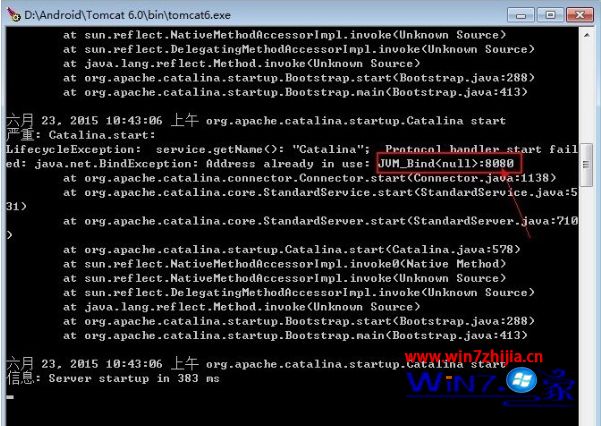
2、在浏览器输入http://localhost:8080前,必须先启动Tomcat服务器,即必须先启动\Tomcat 6.0\bin文件下的Tomcat6.exe程序,而且不能关闭该程序,否则打不开页面的!
解决方法三:
1、若以上都不能解决,可以尝试修改服务器的监听的端口为80(PS:大部分不能打开的原因都可以通过这种方法解决)。
2、方法是:在Tomcat安装目录下的conf目录找到文件“server.xml”文件,用记事本打开。
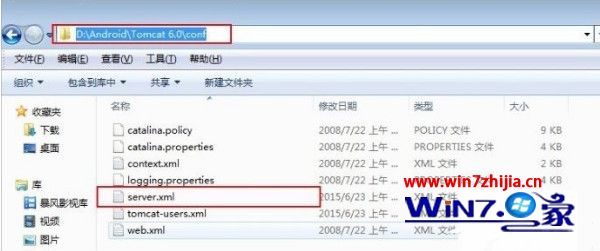
3、将port=“8080”改为port=“80”,并保存。
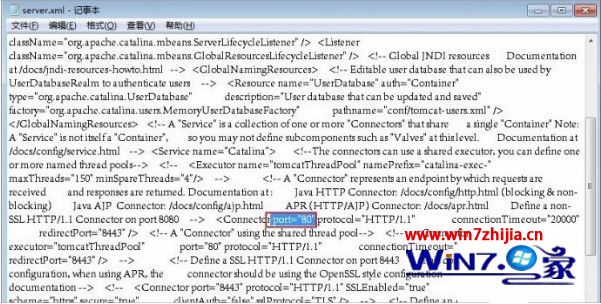
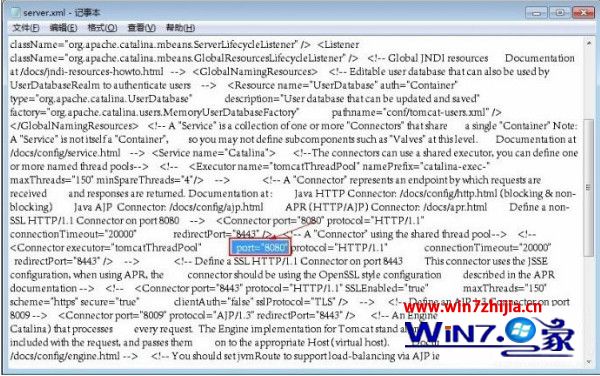
4、然后重新运行:Tomcat6.exe程序,再次在浏览器打开:http://localhost:80就可以看到小猫页面啦。
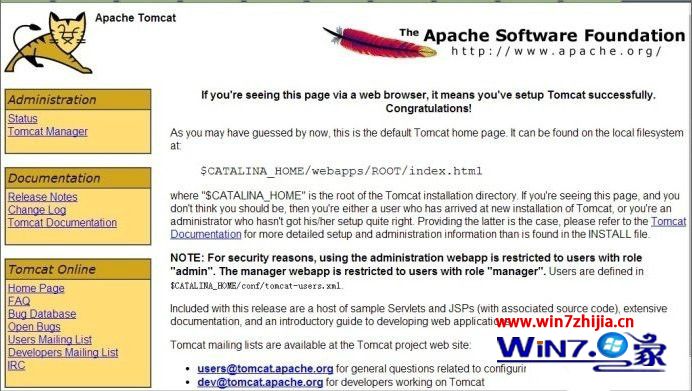
关于Win7旗舰版系统tomcat输入http://localhost:8080打不开如何解决就为大家介绍到这边了,有遇到这样情况的用户们可以按照上面的方法步骤来进行解决吧,更多精彩内容欢迎继续关注站!
上面给大家介绍的就是关于win7系统旗舰版系统tomcat输入http://localhost:8080打不,还有不会的朋友可以按照上面的步骤来解决,希望帮助到大家。
相关教程推荐
- 2021-11-11 win7能再还原到win10吗,win10变成win7怎么还原
- 2021-09-30 win7怎么调整屏幕亮度,win7怎么调整屏幕亮度电脑
- 2021-11-26 win7笔记本如何开热点,win7电脑热点怎么开
- 2021-11-25 360如何重装系统win7,360如何重装系统能将32改成
- 2021-11-12 win7未能显示安全选项,win7没有安全模式选项
- 2021-11-19 联想天逸5060装win7,联想天逸310装win7
- 2021-07-25 win7无法禁用触摸板,win7关闭触摸板没有禁用选项
- 2021-07-25 win7卡在欢迎界面转圈,win7欢迎界面一直转圈
- 2021-11-12 gta5一直在载入中win7,win7玩不了gta5
- 2021-09-16 win7一直卡在还原更改,win7一直卡在还原更改怎么